来源:小编 更新:2025-07-01 04:06:46
用手机看
你有没有想过,为什么你的安卓手机每次连接电脑时都显得那么笨拙?原因可能就在那个小小的驱动程序上呢!别小看了这个程序,它可是连接你手机和电脑的桥梁,没有它,你的手机就像被锁在了一个孤岛里,无法与外界交流。今天,就让我带你一起探索如何安装安卓系统驱动程序,让你的手机和电脑亲密无间!
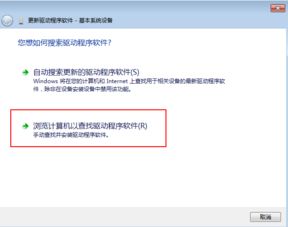
首先,我们来聊聊驱动程序的重要性。想象如果你想要和外国朋友交流,却不知道他们的语言,那得多尴尬啊!同理,电脑和安卓手机之间也需要一个翻译官,而这个翻译官就是驱动程序。它能让你的电脑识别并正确使用安卓手机的各种功能。
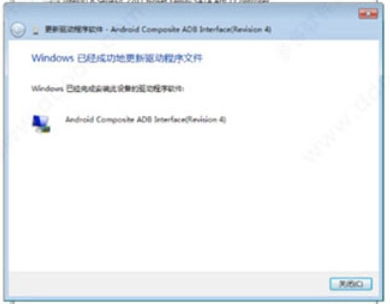
你知道吗,安卓系统驱动程序其实有很多种,每种都有其独特的用途。以下是一些常见的驱动程序类型:
1. USB驱动程序:这是最常见的驱动程序,它能让你的电脑识别安卓手机,实现数据传输、文件管理等功能。
2. ADB驱动程序:ADB(Android Debug Bridge)驱动程序能让你的电脑远程控制安卓手机,进行调试、安装应用等操作。
3. MTP驱动程序:MTP(Media Transfer Protocol)驱动程序主要用于传输多媒体文件,如图片、视频等。

那么,如何安装这些驱动程序呢?下面以USB驱动程序为例,带你一步步完成安装。
1. 下载驱动程序:首先,你需要从官方网站或其他可靠渠道下载适合你电脑和安卓手机型号的驱动程序。例如,你可以访问安卓开发者网站(https://developer.android.com/studio/releases/platform-tools)下载。
2. 安装驱动程序:下载完成后,双击安装包,按照提示进行安装。安装过程中,可能会出现一些提示,比如“是否信任此设备”,这时请选择“是”。
3. 重启电脑:安装完成后,重启电脑,让驱动程序生效。
4. 连接手机:将安卓手机通过USB线连接到电脑,此时电脑应该能够识别到手机。
接下来,我们来聊聊ADB驱动程序的安装方法。
1. 下载ADB驱动程序:同样,你需要从官方网站或其他可靠渠道下载ADB驱动程序。你可以通过搜索“ADB驱动程序”找到相关资源。
2. 安装ADB驱动程序:下载完成后,将ADB驱动程序解压到电脑的一个文件夹中,比如“C:\\ADB”。
3. 设置环境变量:右键点击“此电脑”,选择“属性”,然后点击“高级系统设置”。在“系统属性”窗口中,点击“环境变量”按钮。在“系统变量”中,找到“Path”变量,点击“编辑”,在变量值中添加“C:\\ADB”路径,然后点击“确定”。
4. 重启电脑:设置完成后,重启电脑,让环境变量生效。
5. 测试ADB连接:在命令提示符中输入“adb devices”,如果看到手机设备信息,说明ADB驱动程序安装成功。
我们来聊聊MTP驱动程序的安装方法。
1. 下载MTP驱动程序:同样,你需要从官方网站或其他可靠渠道下载MTP驱动程序。
2. 安装MTP驱动程序:下载完成后,双击安装包,按照提示进行安装。
3. 连接手机:将安卓手机通过USB线连接到电脑,此时电脑应该能够识别到手机。
4. 传输文件:在电脑的资源管理器中,找到连接的安卓手机,就可以像操作本地硬盘一样传输文件了。
通过以上步骤,相信你已经成功安装了安卓系统驱动程序,让你的手机和电脑亲密无间。现在,你可以尽情享受手机与电脑之间的便捷交流了!